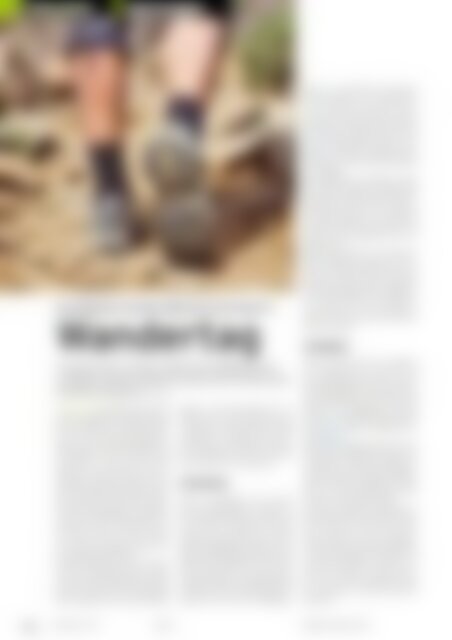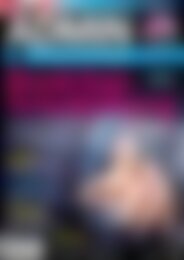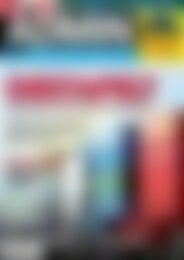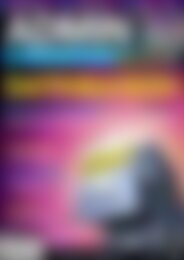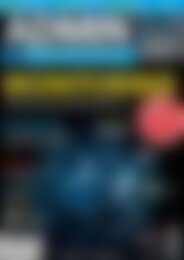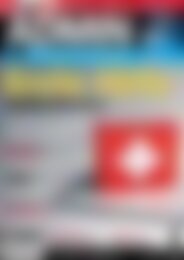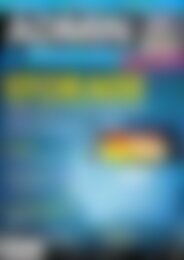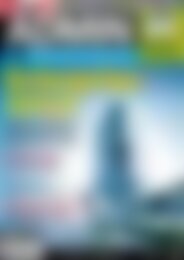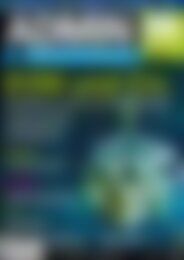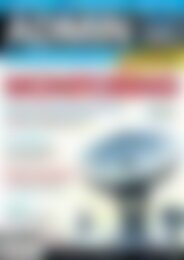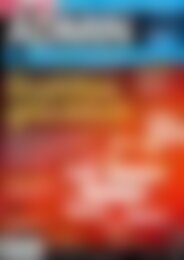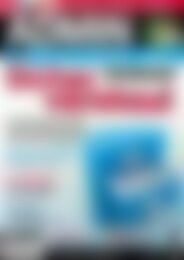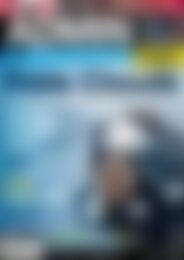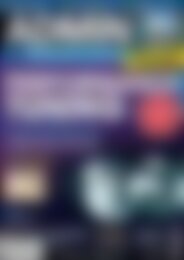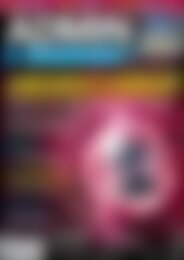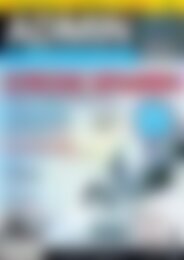Erfolgreiche ePaper selbst erstellen
Machen Sie aus Ihren PDF Publikationen ein blätterbares Flipbook mit unserer einzigartigen Google optimierten e-Paper Software.
Virtualisierung<br />
Hyper-V Live-Migration<br />
© maridav, 123RF<br />
Live-Migration virtueller Maschinen unter Hyper-V<br />
Wandertag<br />
In der neuen Version von Hyper-V hat Microsoft die Möglichkeiten für<br />
Live-Migration <strong>und</strong> Hochverfügbarkeit verbessert <strong>und</strong> vereinfacht. Dieser<br />
Artikel gibt einen Überblick. Thomas Joos<br />
Microsoft hat <strong>mit</strong> Windows Server 2012<br />
die Hochverfügbarkeit in allen Bereichen<br />
weiter verbessert <strong>und</strong> zusätzliche Optionen<br />
auch für kleinere Unternehmen integriert.<br />
So ist es zum Beispiel möglich, die<br />
Live-Migration auch auf Hyper-V-Hosts<br />
ohne Cluster zu nutzen oder virtuelle<br />
Maschinen zwischen Hyper-V-Hosts zu<br />
replizieren, ohne diese clustern zu müssen.<br />
Mit dem kostenlosen Hyper-V-Server<br />
2012 bietet Microsoft die Hyper-Funktionen<br />
der Datacenter-Edition von Windows<br />
Server 2012 vollkommen kostenfrei an.<br />
Mit dieser Variante von Windows Server<br />
2012 können Sie auch Cluster installieren,<br />
sowie die Funktionen nutzen, die<br />
wir nachfolgend beschreiben.<br />
Mit Hyper-V-Replika lassen sich virtuelle<br />
Server zwischen Hyper-V-Hosts replizieren<br />
also von einem Quell-Server auf den<br />
Ziel-Server kopieren. Dieser Vorgang kann<br />
adhoc erfolgen oder über einen Zeitplan<br />
gesteuert. Aktiv bleibt immer der virtuelle<br />
Server auf dem Quell-Server, der<br />
virtuelle Server auf dem Ziel-Server bleibt<br />
ausgeschaltet. Administratoren können<br />
ein Failover des virtuellen Servers manuell<br />
durchführen oder den virtuellen<br />
Server jederzeit erneut replizieren.<br />
0 Downtime<br />
Mit der Live-Migration ohne Cluster<br />
können Administratoren virtuelle Server<br />
im laufenden Betrieb vom Quell- auf<br />
den Ziel-Server verschieben <strong>und</strong> online<br />
schalten. Neu in Windows Server 2012 ist<br />
hierbei die Möglichkeit, mehrere Live-Migrationen<br />
gleichzeitig durchzuführen. Im<br />
Gegensatz zur Replikation ist der virtuelle<br />
Server weiterhin nur auf einem Server<br />
verfügbar <strong>und</strong> kann im laufenden Betrieb<br />
verschoben werden. Weiterhin gibt es in<br />
Windows Server 2012 die Möglichkeit,<br />
Hyper-V in einem Cluster zu betreiben<br />
<strong>und</strong> virtuelle Server als Clusterressourcen<br />
zu definieren. Hier sind die virtuellen<br />
Server schnell <strong>und</strong> einfach zwischen<br />
den Knoten verschiebbar. Einen solchen<br />
Cluster können Unternehmen jetzt auch<br />
<strong>mit</strong> der Standard-Edition aufbauen (Abbildung<br />
1). Alle diese Funktionen stehen<br />
über Hyper-V Server 2012 auch kostenlos<br />
zur Verfügung.<br />
Die Konfiguration der Replikation erfolgt<br />
über einen Assistenten im Hyper-V-Manager<br />
oder in der Powershell. Die Einrichtung<br />
nehmen Sie über einen Assistenten<br />
im Hyper-V-Manager vor. Interessant<br />
ist diese Funktion zum Beispiel für den<br />
Betrieb einer Testumgebung oder eines<br />
Backup-Servers.<br />
Da<strong>mit</strong> Hyper-V-Hosts eine solche Replikation<br />
ermöglichen, müssen Sie sie zunächst<br />
für alle beteiligten Hyper-V-Hosts<br />
aktivieren. Starten Sie den Assistenten<br />
über das Kontextmenü des virtuellen Servers<br />
auf dem Quell-Server, <strong>und</strong> geben Sie<br />
den Ziel-Server ein, also den Hyper-V-<br />
Host, auf den Sie die virtuelle Maschine<br />
replizieren wollen.<br />
Landeplatz<br />
Da<strong>mit</strong> ein Hyper-V-Host für Replikate<br />
zur Verfügung steht, müssen Sie auf<br />
dem entsprechenden Server in den »Hyper‐V‐Einstellungen«<br />
im Bereich »Replikationskonfiguration«<br />
diese Funktion erst<br />
aktivieren <strong>und</strong> konfigurieren. Sie legen<br />
hier fest, von welchen Rechnern der aktuelle<br />
Server Replikate entgegennimmt.<br />
(Abbildung 2).<br />
Haben Sie die Konfiguration nicht vor Aktivierung<br />
der Replikation auf den Hosts<br />
vorgenommen, erkennt der Replikations-<br />
Assistent dies <strong>und</strong> schlägt die Konfiguration<br />
des Ziel-Servers während der Replikation<br />
vor. Diese Konfiguration ist dann<br />
auch über das Netzwerk möglich.<br />
Um einen virtuellen Server auf einen anderen<br />
Hyper-V-Host <strong>mit</strong> Windows Server<br />
2012 oder Hyper-V Server 2012 zu replizieren,<br />
klicken Sie nach der Konfiguration<br />
der Hosts <strong>mit</strong> der rechten Maustaste<br />
auf den entsprechenden virtuellen Server<br />
<strong>und</strong> wählen »Replikation aktivieren«. Es<br />
startet ein Assistent, in dem Sie festlegen,<br />
wie Sie den ausgewählten Server<br />
vom Quell-Server auf den Ziel-Server<br />
replizieren.<br />
102 Ausgabe 06-2012 Admin www.admin-magazin.de